推特登录教程
一定要仔细看完!!!!!!!
发给你的卡密:第一项是账号,第二项是密码 ,
第三或第五项是2FA秘钥(具体看你购买的哪个商品,商品页里面有说明)
登录过程:
1. 输入账号密码,点击登录
2. 点选 “选择不同的验证方式” ,选择 “使用代码生成器应用”(如果是默认项可跳过这步)
3. 去网址 2fa.show,复制卡密第3项或第5项(2FA秘钥,是一串英文和数字组成的)。生成六位数字验证码
4. 复制六位验证码到APP验证即可登录成功,验证码有效期最多30秒,过期请重新生成
辅助邮箱登录网址:https://firstmail.ltd/ru-RU/webmail/login
图文教程
推特账号登陆指南(2FA)
首先自备可打开推特官网的网络,推荐使用谷歌Chrome浏览器打开推特官网登陆入: Twitter.com, 然后点击登陆按钮即可进入Twitter登陆界面。
第一步:输入用户名
在打开的登陆界面首先输入推特用户名, 也就是账号内第一串字符,然后点击Next 下一步。
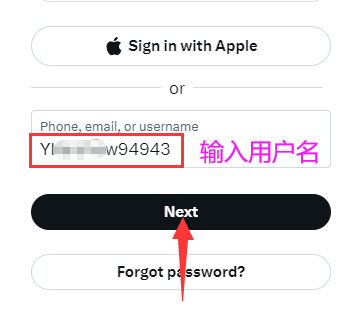
第二步:输入密码
在输入推特密码,也就是第二串字符,然后点击Log in 登陆 按钮
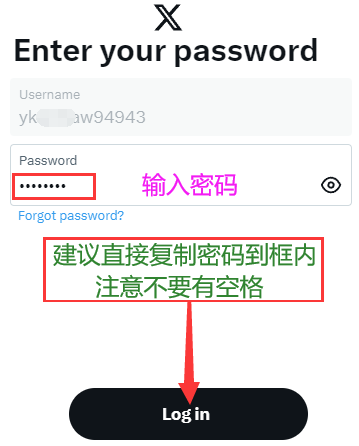
第三步:输入2FA验证码
输入获取的2FA验证码,点击Next下一步按钮即可成功登录到Twitter了。如果不懂如何获取此2FA登陆验证码,请继续看下面的教程哦!
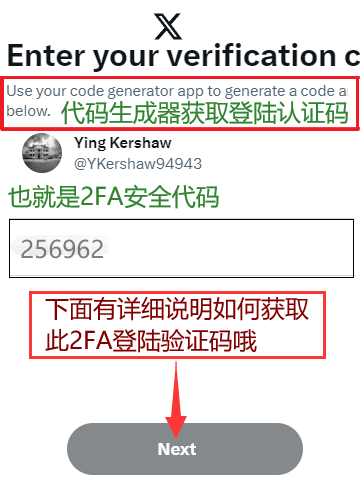
第四步:获取2FA验证码
使用浏览器打开网页版2FA验证码获取平台:2fa.show 。如下图演示,请自行按照图中序号进行操作即可,非常简单哦,图中2FA密钥就是您购买的账号信息内的2FA密钥代码,基本是一串大写字母和数字组成的,千万不要输入错误,否则生成的验证码的是无效的。
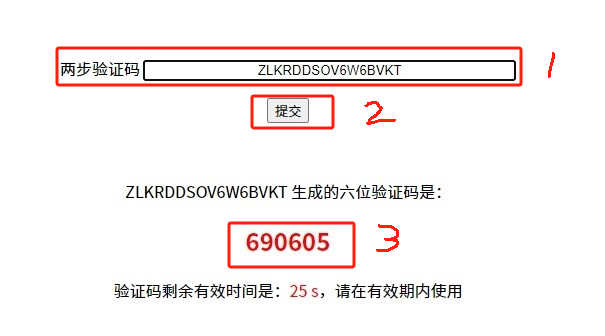
复制生成的验证码到推特即可登录
账号使用注意事项:(登录前3天只搜索和浏览,不要做其他操作)
1、★★★登入Twitter后最好绑定自己的手机,这样出现验证的情况更容易通过(重要.、重要、重要),未换绑不要关注和点赞,关注点赞容易出验证
2、★★★登入后不要立刻修改昵称修改头像,简介,用户名,密码和其他资料,如需修改等稳定后再修改,一般3~7天就稳定了。修改资料容易造成冻结,修改资料或设置不要一次性修改,每隔1天改一项
3、一个IP一个设备不要登录多个账号,登录多了容易出验证和冻结.
4、登入Twitter后不要急着加关注、转发、点赞、喜欢,先挂2~3天账号,3天后可以发推文,不发推文也可以,开始每天不要发太多,一般一天不要超过2篇,7天以后就可以正常操作,但也要注意量,大量操作也容易封号
5、要使用干净的IP线路,封过账号的线路最好不要用,太多人共用的线路最好不要用,不要经常换线路(IP),最好能固定使用一条
6、不要经常登入登出账号,账号登入后不需要退出,不要经常换登入设备
7、不要短时间内大量关注,点赞,转发,喜欢等
8、不要发布广告或敏感内容
9、浏览器登录请先清除cookie,APP登录请先卸载重装
----------------------------------------------------------------------------------------------------
Twitter X账号解敏指南
Twitter推特的解敏设置对于安卓版用户可在App设置内进行操作,iOS苹果用户必须使用浏览器登陆推特官网进行操作哦。为了方便建议大家都进行登陆浏览器网页版推特官网进行操作即可。也就是打开您的浏览器(推荐使用谷歌或者Edge浏览器进行登陆操作)输入Twitter.com进行登陆后再进行解敏的设置操作!
注意,本指南默认用户已经成功登陆了推特网页版官网,请按照以下方式进行操作即可。
首先,登陆成功到Twitter后,直接复制打开此网址:https://twitter.com/settings/content_you_see 打开后你会看到如下界面
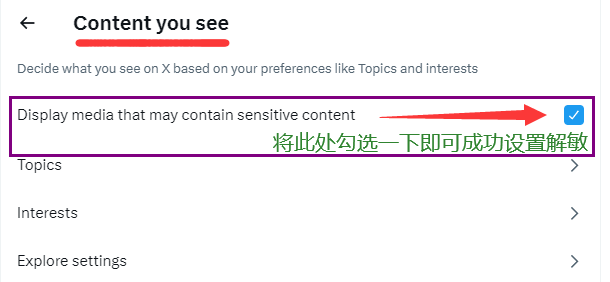
Twitter更改语言指南
登陆成功之后,直接打开此页面:https://twitter.com/settings/language
可能您打开之后,需要您输入一下登陆密码,输入之后,你会跳转更改语言界面,如下图所示:

点击选择您的语言,你可以选择中文,之后点击Save保存即可!为此账号选择 X 其他文本的首选语言。你也可以添加多种语言,首选语言也就是您使用的主题语言,菜单都是跟随此语言更改成中文了!
Twitter更改绑定资料
推特登陆成功后,直接打开此也页面:https://twitter.com/settings/account 即可进入更改界面,如下图所示:

第一个框内,就是你账号的个人资料了,比如推特的用户名,也就是@twitter这个就是用户名,这是唯一的,不可与他人重复,还有推特绑定的号码,电子邮件等等,这些基本的资料都可以更改.
第二个框内,就是更改密码了,建议登录使用3天后在进行更改密码,这是推特新的安全规则,否则直接更改会导致未知的安全风控问题!
注意::: 由于推特规则风控严格,请您务必谨记在刚登陆的新设备上不要进行过多的更改,建议您至少在新的设备和网络上登陆推特使用3天左右在进行安全设置资料的更改,以防推特因安全规则限制乃至封禁您的账户哦。